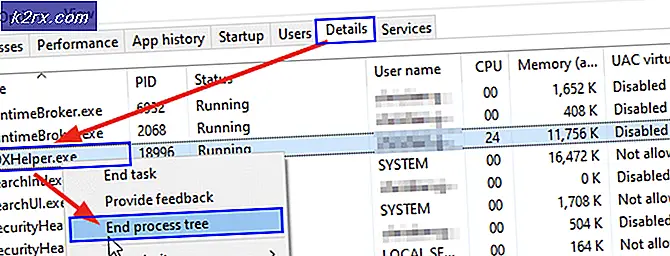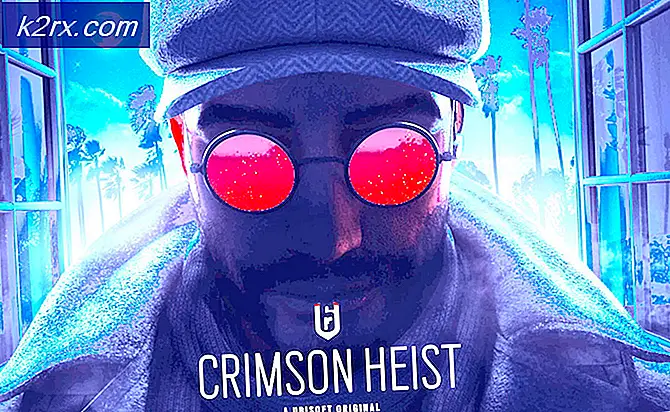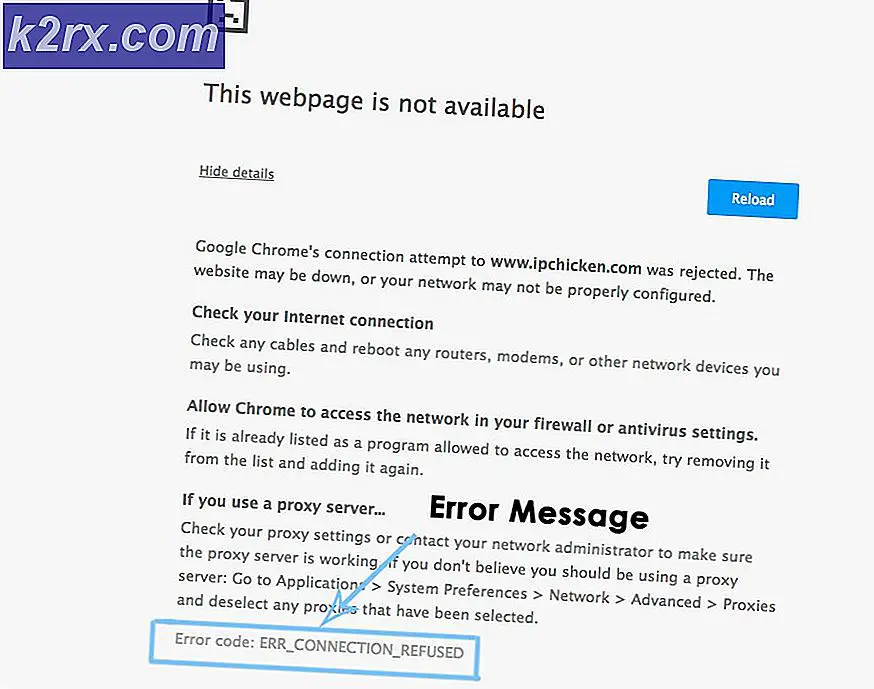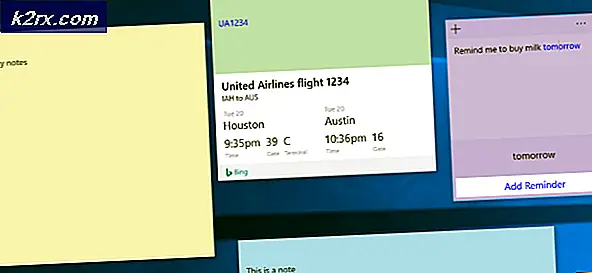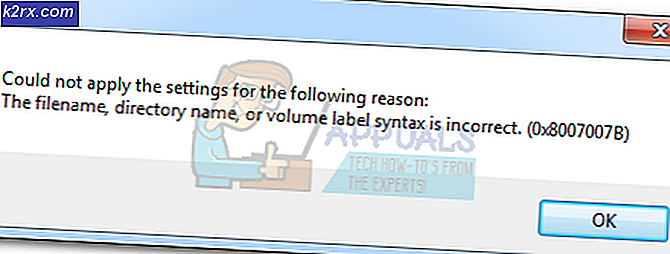Fix: SMITE kann Steam-Installation nicht finden
Dieser SMITE-Fehler tritt nach dem Herunterladen des Spiels über Steam auf (nicht über den Standalone-Launcher). Nachdem Sie sich durch Eingabe des Benutzernamens und des Passworts beim Spiel angemeldet haben, meldet das Spiel einfach: „SMITE kann die Steam-Installation nicht finden”.
Dies war ein Problem, das bei vielen Spielern aufgetreten ist, und es tritt sogar bei anderen Spielen aus demselben Hi-Rez-Studio wie Paladins auf. Da das Problem so beliebt ist, gibt es auch viele Qualitätslösungen. Wir haben uns entschlossen, die hilfreichsten in unseren ausführlichen Artikel aufzunehmen. Verfolgen Sie es also genau und lösen Sie Ihr Problem!
Was verursacht den Fehler "SMITE kann Steam-Installation nicht finden"?
Die Hauptursachen für dieses Problem sind normalerweise für viele Benutzer üblich, aber es gibt keine einzige Methode, mit der alle Probleme behoben werden können. Hier ist jedoch die Liste der häufigsten Ursachen:
Lösung 1: Ändern Sie das Installationsverzeichnis
Es ist durchaus möglich, dass ein Fehler bei Steam oder am Ende des Spiels den tatsächlichen Speicherort des Spiels geändert hat. Wenn Sie das Spiel mit Steam installiert haben, sollte es sich in einem der von Ihnen ausgewählten Bibliotheksordner befinden. Befolgen Sie die nachstehenden Schritte, um das Installationsverzeichnis des Spiels mithilfe der Fehlerbehebung zu ändern
- Öffne deine Dampf Client, indem Sie auf dem Desktop auf das entsprechende Symbol doppelklicken oder im Startmenü oder auf der runden Cortana-Schaltfläche (oder in der Suchleiste) daneben suchen, wenn Sie Windows 10 verwenden.
- Navigieren Sie zu Registerkarte Bibliothek Suchen Sie im Steam-Fenster Smite in der Liste der Spiele, die Sie in der Bibliothek besitzen.
- Klicken Sie mit der rechten Maustaste auf das Spiel und wählen Sie das Spiel spielen Eintrag, der oben im Kontextmenü angezeigt wird. Wenn Sie die Steam-Spielverknüpfung auf Ihrem PC haben, suchen Sie sie und Doppelklicken Sie darauf.
- Klicken Sie auf das zahnradähnliche Symbol unten links im Smite Launcher-Fenster, um es zu öffnen die Einstellungen. Drücke den Fehlerbehebung Knopf und warten Sie auf die Hi-Rez Game Support Diagnostic Tool starten.
- Wählen Sie SMITE in der Liste der installierten Spiele aus und ändern Sie die Spielinstallationsverzeichnis zu dem, mit dem Sie SMITE installiert haben. Der Standardpfad lautet normalerweise "C:\Programme (x86)\Steam\steamapps\common\Smite’.
- Übernehmen Sie die Änderungen und prüfen Sie, ob beim Starten des Spiels weiterhin der Fehler "SMITE kann die Steam-Installation nicht finden" angezeigt wird.
Lösung 2: Installieren Sie den Hi-Rez-Dienst neu
Manchmal wird dieser Dienst einfach nicht ordnungsgemäß auf den Computern der Benutzer installiert, und sie können mit der Installation von Smite nichts anfangen, was dazu führt, dass dieser Fehler von Anfang an auftritt. In anderen Fällen scheint der Dienst beschädigt zu sein, und Sie sollten ihn deinstallieren und vom Spiel selbst installieren lassen.
- Da Sie das Spiel auf Steam installiert haben, Öffnen Sie Ihren Steam-Client und navigieren Sie zu Registerkarte Bibliothek Suchen Sie im Steam-Fenster Smite in der Liste der Spiele, die Sie in der Bibliothek besitzen.
- Klicken Sie mit der rechten Maustaste auf das Spiel und wählen Sie die Eigenschaften Eintrag, der oben im Kontextmenü angezeigt wird. Navigieren Sie zu Lokale Dateien Klicken Sie im Eigenschaftenfenster auf die Registerkarte und wählen Sie die Lokale Dateien durchsuchen
- Navigieren Sie zu Binaries >> Redist und doppelklicken Sie zum Öffnen InstallHiRezService.exe ausführbar. Wenn der Dienst installiert ist, stellen Sie sicher, dass Sie ihn in der ausführbaren Datei deinstallieren. Wenn es nicht installiert ist, installiere es, bevor du das Spiel erneut öffnest.
- Das Spiel sollte vor dem Start mit der Installation des Dienstes fortfahren. Überprüfen Sie daher, ob Sie jetzt richtig spielen können.
Lösung 3: Führen Sie die Voraussetzungen erneut aus
Dies ist eine Option, die angezeigt wird, nachdem Sie das Diagnosetool für die Hi-Rez-Spielunterstützung ausgeführt haben, indem Sie in den Starter-Einstellungen des Spiels auf Fehlerbehebung klicken. Das Ausführen hat das Problem für viele Spieler gelöst und Sie sollten es auf jeden Fall ausprobieren.
- Öffne deine Dampf Client, indem Sie auf dem Desktop auf das entsprechende Symbol doppelklicken oder im Startmenü oder auf der runden Cortana-Schaltfläche (oder in der Suchleiste) daneben suchen, wenn Sie Windows 10 verwenden.
- Navigieren Sie zu Registerkarte Bibliothek Suchen Sie im Steam-Fenster Smite in der Liste der Spiele, die Sie in der Bibliothek besitzen.
- Klicken Sie mit der rechten Maustaste auf das Spiel und wählen Sie die Spiel spielen Eintrag, der oben im Kontextmenü angezeigt wird. Wenn Sie die Steam-Spielverknüpfung auf Ihrem PC haben, suchen Sie sie und Doppelklicken Sie darauf.
- Klicken Sie unten links im Smite Launcher-Fenster auf das zahnradähnliche Symbol, um die Einstellungen zu öffnen. Klicken Sie auf die Schaltfläche Fehlerbehebung und warten Sie auf die Hi-Rez Game Support Diagnostic Tool starten.
- Suchen Sie die Führen Sie die Voraussetzungen erneut aus Option am unteren Rand des Fensters und klicken Sie darauf. Warten Sie, bis es beendet ist, und versuchen Sie erneut, das Spiel auszuführen, um zu überprüfen, ob der Fehler "SMITE kann Steam-Installation nicht finden" weiterhin angezeigt wird.
Lösung 4: Installieren Sie das Spiel neu
Die Neuinstallation des Spiels sollte das Letzte auf der Liste sein, aber das Gute ist, dass alles in Ihrem Steam-Konto gespeichert ist und Sie nicht noch einmal von vorne beginnen müssen. Wenn Sie eine gute Internetverbindung haben, sollte das Spiel in kürzester Zeit neu installiert werden und der Fehler sollte nun nicht mehr auftreten.
- Klicken Sie auf die Schaltfläche Startmenü und öffnen Sie Schalttafel indem Sie danach suchen oder es im Startmenü suchen (Windows 7-Benutzer). Alternativ können Sie auf das Zahnradsymbol klicken, um das zu öffnen die Einstellungen App, wenn Sie Windows 10 als Betriebssystem auf Ihrem Computer verwenden.
- Wechseln Sie im Fenster "Systemsteuerung" zu Anzeigen als: Kategorie in der oberen rechten Ecke und klicken Sie auf Ein Programm deinstallieren unter dem Abschnitt Programme.
- Wenn Sie die Einstellungen unter Windows 10 verwenden, klicken Sie auf Apps Der Abschnitt im Fenster "Einstellungen" sollte die Liste aller auf Ihrem Computer installierten Programme öffnen.
- Suchen Sie Smite in der Liste entweder in den Einstellungen oder in der Systemsteuerung, klicken Sie einmal darauf und klicken Sie auf Deinstallieren Schaltfläche im Fenster Programm deinstallieren. Bestätigen Sie alle Dialogoptionen, um das Spiel zu deinstallieren, und befolgen Sie die Anweisungen, die auf dem Bildschirm angezeigt werden.
Alternative für Steam-Benutzer:
- Wenn Sie das Spiel auf Steam installiert haben, öffnen Sie Ihr Dampf Client und navigieren Sie zum Bibliothek Klicken Sie im Steam-Fenster auf die Registerkarte und suchen Sie Smite in der Liste der Spiele, die Sie in der Bibliothek besitzen.
- Klicken Sie mit der rechten Maustaste auf das Spiel und wählen Sie die Deinstallieren Schaltfläche, die am unteren Rand des Kontextmenüs angezeigt wird.
- Befolgen Sie die Anweisungen auf dem Bildschirm und bestätigen Sie alle Dialogfelder, in denen Sie aufgefordert werden, Ihre Entscheidung zur Deinstallation des Spiels zu bestätigen.
Sie müssen es erneut von Steam herunterladen, indem Sie es in der Bibliothek suchen und auf die Schaltfläche Installieren klicken, nachdem Sie mit der rechten Maustaste darauf geklickt haben. Überprüfen Sie, ob die Meldung "Smite kann die Steam-Installation nicht finden" weiterhin angezeigt wird.